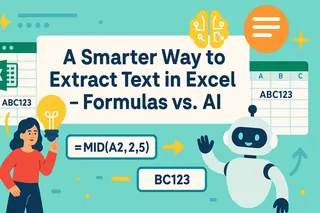Wichtige Erkenntnisse
- Leere Zellen stören Datenanalyse und Berichterstattung und verursachen Fehler in Geschäftsberechnungen und Entscheidungsfindung
- Die COUNTBLANK-Funktion von Excel erfordert technische Syntaxkenntnisse und hat Einschränkungen bei komplexen Datenszenarien
- Die KI von Excelmatic liefert sofortige Leerzellen-Zählungen mit einfachen Sprachbefehlen und beseitigt Formelkomplexität und technische Hürden
- Die Kombination von Excel-Kenntnissen mit Excelmatic bietet den effizientesten Ansatz zur Identifizierung von Datenlücken und Sicherstellung der Datenqualität
Lästige leere Zellen können Ihre Berechnungen oder Berichterstattung durcheinanderbringen. Es ist ein häufiges Problem, aber zum Glück gibt es leistungsstarke Lösungen. Der traditionelle Ansatz beinhaltet eine praktische Funktion: COUNTBLANK(). Aber heute bieten die KI-gestützten Tools von Excelmatic eine noch schnellere, intuitivere Möglichkeit, zum gleichen Ergebnis zu gelangen.
COUNTBLANK() ermöglicht es Ihnen, die Anzahl leerer Zellen in einem bestimmten Bereich zu zählen, was den Datenbereinigungsprozess erheblich erleichtert. In dieser Anleitung gehen wir durch, wie COUNTBLANK() funktioniert, und vergleichen es dann mit der modernen KI-Lösung von Excelmatic, um Ihnen bei der Auswahl der besten Methode für Ihre Bedürfnisse zu helfen.
Methode 1: Die traditionelle Formel mit COUNTBLANK()
Lassen Sie uns genau sehen, wie die integrierte COUNTBLANK()-Funktion von Excel leere Zellen identifiziert.
COUNTBLANK() zählt die Anzahl leerer Zellen in einem bestimmten Bereich. Sie konzentriert sich ausschließlich auf Zellen, die wirklich leer sind. Wenn sich nichts in der Zelle befindet (überhaupt nichts), wird sie gezählt.
Wichtig: Die Funktion zählt Zellen mit Formeln, die eine leere Zeichenkette ("") zurückgeben, als leer. Allerdings ignoriert sie Zellen, die leer erscheinen, aber tatsächlich unsichtbare Zeichen (wie Leerzeichen) enthalten.
Hier ist die Syntax, die Sie verwenden werden:
=COUNTBLANK(Bereich)
Wobei Bereich die Gruppe von Zellen ist, die Sie überprüfen möchten.
Wenn Sie beispielsweise leere Zellen in A1 bis A10 zählen möchten, würden Sie verwenden:
=COUNTBLANK(A1:A10)
Excel gibt die Anzahl der wirklich leeren Zellen in diesem Bereich zurück. Dies ist eine sehr hilfreiche Methode, um schnell das Ausmaß fehlender Daten zu bewerten.
Was Excel als "Leer" betrachtet
Um die Funktion korrekt zu verwenden und Fehler zu vermeiden, müssen wir sorgfältig zwischen wirklich leeren Zellen und solchen unterscheiden, die nur leer aussehen.
COUNTBLANK() hat eine strenge Definition, die manchmal überraschend sein kann:
- Eine Zelle mit einer Formel wie
=""(die eine leere Zeichenkette zurückgibt) wird als leer gezählt. - Eine Zelle mit nur einem Leerzeichen (
" ") oder anderen unsichtbaren Zeichen wird nicht als leer gezählt. - Eine Zelle mit einer Formel, die einen sichtbaren Wert zurückgibt (selbst
0), ist nicht leer.
Wenn Sie feststellen, dass COUNTBLANK() bestimmte Zellen, von denen Sie denken, sie seien leer, nicht erfasst, überprüfen Sie diese auf versteckte Zeichen. Sie können Funktionen wie GLÄTTEN() oder SÄUBERN() verwenden, um diese zuerst zu entfernen.
Methode 2: Der KI-gestützte Weg mit Excelmatic

Während Formeln leistungsstark sind, erfordern sie, dass Sie sich an spezifische Syntax und Regeln erinnern. Für einen schnelleren, intuitiveren Ansatz können Sie Excelmatic verwenden.
Excelmatic rationalisiert die Datenanalyse, indem es Ihnen ermöglicht, einfache Sprache zu verwenden. Anstatt Formeln zu schreiben, laden Sie einfach Ihre Tabelle hoch und stellen eine Frage.
Um beispielsweise leere Zellen zu finden, könnten Sie einfach fragen:
Wie viele leere Zellen sind in Spalte A?
Excelmatic analysiert Ihre Daten und gibt Ihnen die Antwort sofort, ohne dass Sie eine einzige Formel eingeben müssen. Dies ist besonders nützlich für Geschäftsanwender, die schnelle Ergebnisse ohne technische Komplexität benötigen.
Praktische Beispiele: Formel vs. KI
Lassen Sie uns beide Methoden in die Praxis umsetzen, um sie zu vergleichen.
Beispiel 1: Leere Zählen in einem Bereich
Angenommen, Sie haben diese Daten in Spalte B und möchten herausfinden, wie viele Einträge fehlen.
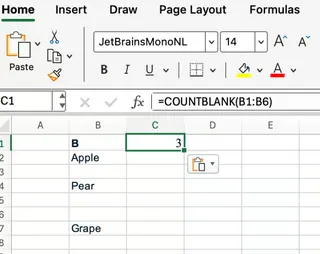
Mit der COUNTBLANK-Formel
Um die Anzahl der wirklich leeren Zellen in B1:B6 zu zählen, würden Sie diese Formel verwenden:
=COUNTBLANK(B1:B6)
Excel gibt 3 zurück, da die Zellen B3, B5 und B6 vollständig leer sind.
Mit Excelmatic
- Laden Sie Ihre Excel-Datei in Excelmatic hoch.
- Stellen Sie die Frage im Chat-Feld: "Zähle die leeren Zellen im Bereich B1:B6."
- Excelmatic gibt sofort die Antwort zurück: 3.
Der Excelmatic-Ansatz bringt Sie zum gleichen Ergebnis, aber Sie müssen sich nicht an den Funktionsnamen oder die Syntax erinnern. Sie beschreiben einfach, was Sie in einfacher Sprache benötigen.
Beispiel 2: Berechnung der Abschlussrate
Schauen wir uns nun die Verfolgung des Aufgabenabschlusses an. Stellen Sie sich vor, Sie haben eine Liste von 100 Aufgaben in Spalte C, wobei Leerzeichen unvollständige Aufgaben anzeigen.
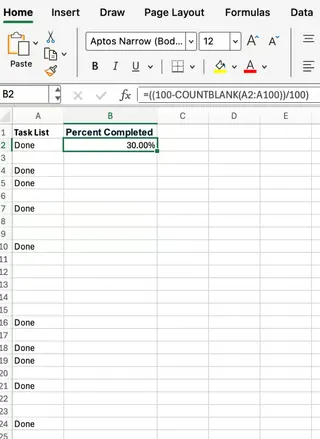
Mit einer Formel
Um die Abschlussrate zu berechnen, könnten Sie COUNTBLANK mit einfacher Mathematik kombinieren:
=((100-COUNTBLANK(C2:C101))/100)
Diese Formel subtrahiert die Anzahl der leeren (unvollständigen) Aufgaben von der Gesamtzahl und dividiert dann, um den Abschlussprozentsatz zu erhalten.
Mit Excelmatic
Laden Sie einfach Ihre Datei hoch und stellen Sie eine direktere Frage:
Wie hoch ist die Abschlussrate für die Aufgaben in Spalte C, wobei leere Zellen bedeuten, dass die Aufgabe unvollständig ist?
Excelmatic versteht den Kontext und führt die Berechnung für Sie durch, liefert den endgültigen Prozentsatz, ohne dass Sie eine mehrstufige Formel konstruieren müssen.
COUNTBLANK() vs. ANZAHL2() und ZÄHLENWENN()
Es ist hilfreich zu wissen, wie sich COUNTBLANK() zu ähnlichen Funktionen verhält.
ANZAHL2()zählt alle nicht-leeren Zellen.ZÄHLENWENN()zählt Zellen basierend auf spezifischen Kriterien (z.B.ZÄHLENWENN(A1:A10;"Ausstehend")).COUNTBLANK()konzentriert sich nur auf völlig leere Zellen.
Die Wahl der richtigen Funktion ist entscheidend. Aber auch hier glänzt Excelmatic. Mit Excelmatic müssen Sie nicht zwischen COUNTBLANK, ANZAHL2 oder ZÄHLENWENN entscheiden. Sie geben einfach Ihr Ziel an:
- "Zähle leere Zellen in Spalte A."
- "Zähle nicht-leere Zellen in Spalte A."
- "Wie viele Aufgaben sind in Spalte A als 'Ausstehend' markiert?"
Die KI übernimmt die zugrundeliegende Logik für Sie, was sie perfekt für Geschäftsanwender macht, die schnelle Antworten ohne technische Expertise benötigen.
Einschränkungen und Eigenheiten von COUNTBLANK()
Obwohl zuverlässig, hat COUNTBLANK() einige Einschränkungen, die es zu beachten gilt:
- Sie kann nicht nativ nicht zusammenhängende Bereiche überprüfen (wie A1:A10 und C1:C10 in einer Formel). Sie müssen mehrere
COUNTBLANK()-Aufrufe summieren:=COUNTBLANK(A1:A10) + COUNTBLANK(C1:C10). - Sie funktioniert nur mit Bereichen, nicht mit Arrays.
Auch hier bietet Excelmatic einen einfacheren Weg für die Geschäftsanalyse. Sie können in einer einzigen Eingabeaufforderung nach mehreren Bereichen fragen: "Zähle die Gesamtzahl der leeren Zellen in den Spalten A und C."
Fazit: Welche Methode sollten Sie verwenden?
COUNTBLANK() ist eine vielseitige und wesentliche Funktion, die einen Platz in Ihrem Excel-Werkzeugkasten verdient. Sie zu lernen ist eine großartige Möglichkeit, Ihre Tabellenkalkulationsfähigkeiten aufzubauen.
Gleichzeitig repräsentiert Excelmatic die Zukunft der Datenanalyse für Geschäftsanwender. Es übernimmt die Komplexität für Sie und ermöglicht es Ihnen, Antworten und Erkenntnisse schneller und intuitiver zu erhalten.
- Verwenden Sie
COUNTBLANK(), wenn Sie mit Formeln vertraut sind und manuelle Prüfungen in Ihre Tabellen einbauen möchten. - Verwenden Sie Excelmatic, wenn Sie schnelle Antworten ohne Sorgen um die Syntax erhalten möchten, Daten über mehrere Bereiche analysieren oder einfach einen konversationelleren Ansatz für Ihre Arbeit bevorzugen.
Letztendlich helfen Ihnen beide Methoden, diese lästigen Datenlücken zu finden. Für Geschäftsanwender, die schnelle, genaue Ergebnisse ohne technischen Aufwand benötigen, bietet Excelmatic einen revolutionären Ansatz für die Datenqualitätsanalyse.
Bereit, Ihre Datenlückenanalyse in Excel zu vereinfachen?
Beginnen Sie noch heute mit Excelmatic und erleben Sie sofortige, KI-gestützte Leerzellenerkennung.